विंडोज़ उपयोगकर्ताओं के लिए, माइक्रोसॉफ्ट ने एक डिजिटल वितरण प्लेटफ़ॉर्म विकसित किया जिसे लोकप्रिय रूप से '' के नाम से जाना जाता है। माइक्रोसॉफ्ट स्टोर ”। यह एक ऑनलाइन बाज़ार है जहां उपयोगकर्ता गेम, मूवी, संगीत, एप्लिकेशन आदि सहित विभिन्न प्रकार की डिजिटल सामग्री को ब्राउज़, डाउनलोड और खरीद सकते हैं।
यह विंडोज़ पर पहले से इंस्टॉल है और उपयोगकर्ताओं के लिए बिना किसी परेशानी के उपयोग के लिए तैयार है। हालाँकि, कभी-कभी उपयोगकर्ताओं को पुनः इंस्टॉल करने की आवश्यकता हो सकती है माइक्रोसॉफ्ट स्टोर विभिन्न कारणों से, जैसे असंगत संस्करण, गुम या दूषित फ़ाइलें, अनुत्तरदायी त्रुटियाँ, आदि।
यह लेख विंडोज़ ऑपरेटिंग सिस्टम पर माइक्रोसॉफ्ट स्टोर को रीसेट या पुनः इंस्टॉल करने के कुछ तरीकों को दिखाता है।
विंडोज़ पर माइक्रोसॉफ्ट स्टोर को कैसे रीसेट/रीइंस्टॉल करें?
निम्नलिखित तरीकों का उपयोग करके Microsoft Store को विंडोज़ पर पुनः इंस्टॉल किया जा सकता है:
विधि 1: PowerShell का उपयोग करके Microsoft Store को कैसे रीसेट/पुनर्स्थापित करें?
PowerShell का उपयोग करके Microsoft स्टोर को पुनः इंस्टॉल करने के लिए निम्नलिखित चरणों का पालन करना आवश्यक है:
चरण 1: पॉवरशेल लॉन्च करें
Windows खोज बार से व्यवस्थापक के रूप में PowerShell खोलें:
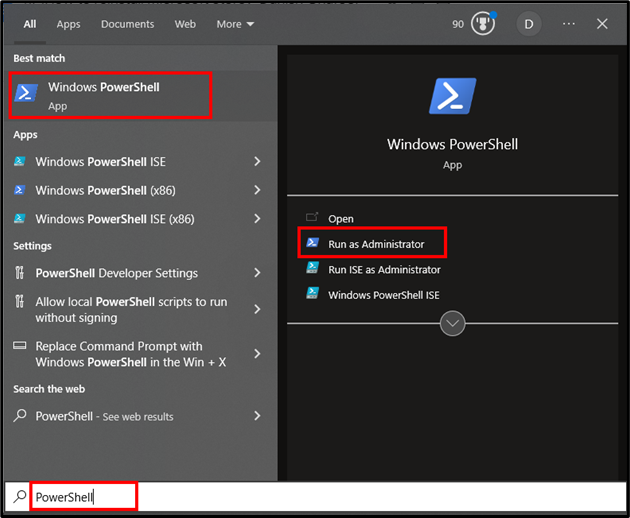
चरण 2: Microsoft Store को पुनर्स्थापित/रीसेट करें
विंडोज़ पर स्टोर को पुनः स्थापित करने के लिए पावरशेल से निम्नलिखित कमांड निष्पादित करें:
Get-AppxPackage -सभी उपयोगकर्ता माइक्रोसॉफ्ट.विंडोजस्टोर | प्रत्येक के लिए { जोड़ें-AppxPackage -विकास मोड अक्षम करें -पंजीकरण करवाना ' $($_.इंस्टॉल स्थान) \AppXManifest.xml' }
उपरोक्त कोड स्निपेट में:
- “ Get-AppxPackage -allusers ” cmdlet को डिवाइस/सिस्टम पर सभी उपयोगकर्ताओं के लिए Microsoft Store ऐप के संबंध में जानकारी मिलती है।
- “ Get-AppxPackage 'cmdlet निर्दिष्ट पैकेज नाम के आधार पर परिणाम पुनः प्राप्त करेगा, अर्थात,' विंडोज स्टोर “.
- पाइप संकेत ' | 'पूर्व कमांड का आउटपुट लेता है और इसे अगले कमांड में इनपुट के रूप में भेजता है।
- “ प्रत्येक के लिए ” लूप पिछले कमांड द्वारा लौटाए गए प्रत्येक पैकेज पर पुनरावृत्त होता है।
- के अंदर ' प्रत्येक के लिए 'लूप, ' जोड़ें-AppxPackage 'cmdlet का उपयोग' का उपयोग करके पैकेज को जोड़ने/पुनर्स्थापित करने के लिए किया जाता है विकासमोड अक्षम करें ' और ' पंजीकरण करवाना 'पैरामीटर।
- “ -विकास मोड अक्षम करें पैरामीटर ऐप पैकेज के लिए विकास मोड को अक्षम कर देता है।
- “ -पंजीकरण करवाना पैरामीटर 'AppXManifest.xml' के लिए पथ प्रदान करके ऐप पैकेज को पंजीकृत करता है।
उत्पादन
उपरोक्त cmdlet के सफल निष्पादन पर निम्नलिखित आउटपुट आपकी स्क्रीन पर संकेत देगा:
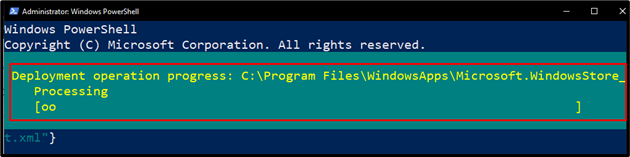
विधि 2: सिस्टम सेटिंग्स का उपयोग करके Microsoft Store को कैसे रीसेट/पुनर्स्थापित करें?
सिस्टम सेटिंग्स का उपयोग करके Microsoft Store को रीसेट करने के लिए नीचे दिए गए चरणबद्ध निर्देशों का पालन करें:
चरण 1: सिस्टम सेटिंग्स खोलें
सिस्टम सेटिंग्स से 'प्रोग्राम जोड़ें या हटाएं' खोलें:
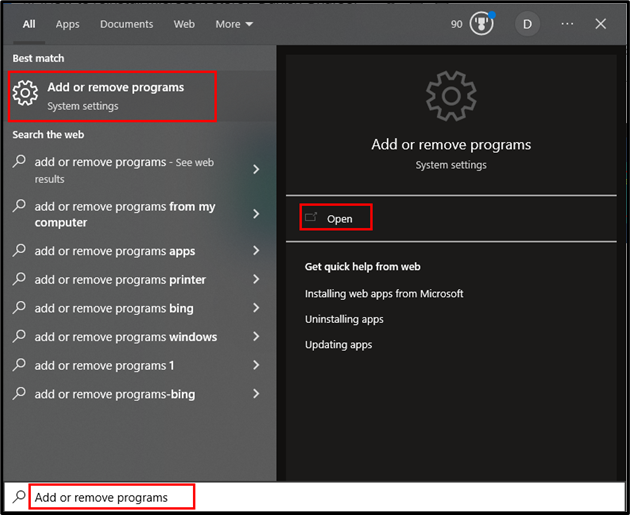
नीचे ' ऐप्स और सुविधाएं 'अनुभाग, खोजें' माइक्रोसॉफ्ट स्टोर ':
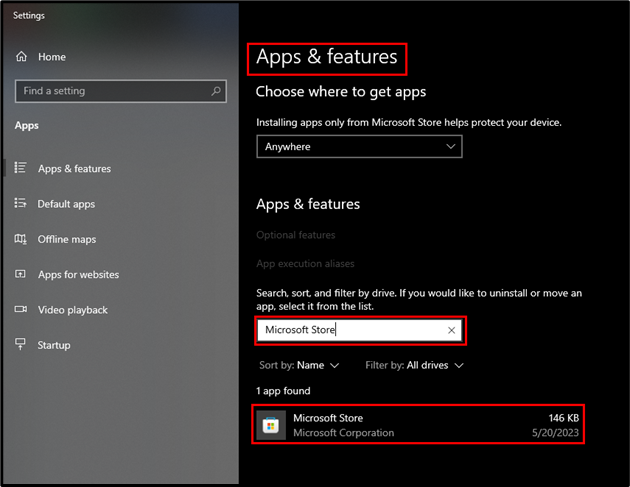
पर क्लिक करें ' माइक्रोसॉफ्ट स्टोर 'और चुनें' उन्नत विकल्प ”:
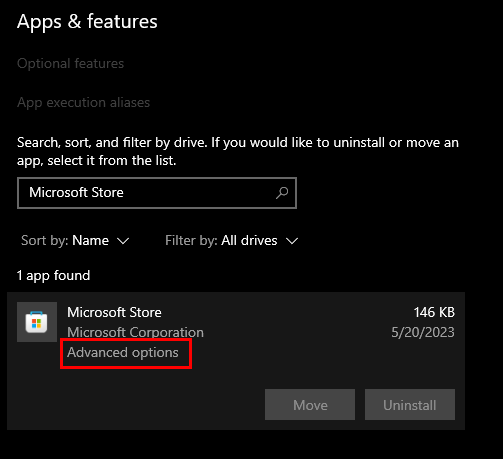
चरण 2: माइक्रोसॉफ्ट स्टोर की मरम्मत करें
'Microsoft Store' एप्लिकेशन के डेटा को प्रभावित किए बिना उसे सुधारने के लिए 'मरम्मत' बटन पर क्लिक करें:
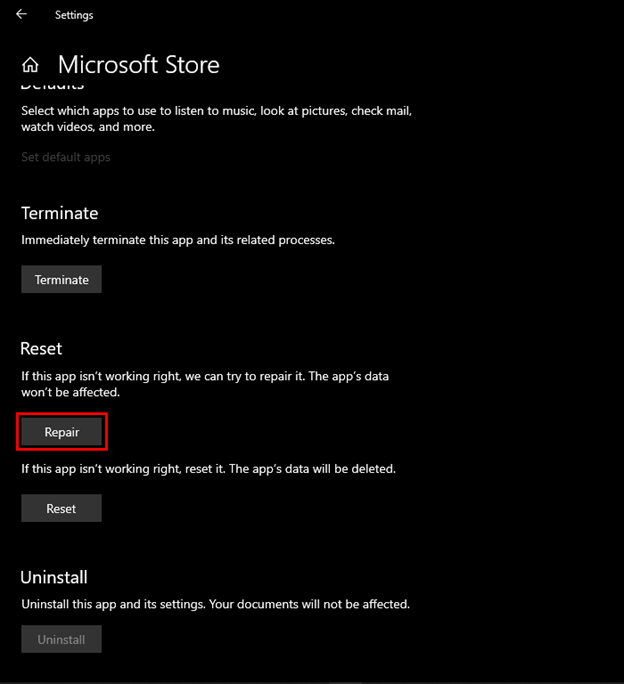
चरण 3: माइक्रोसॉफ्ट स्टोर रीसेट करें
यदि ऐप को सुधारने से समस्या ठीक नहीं होती है, तो आप 'रीसेट' बटन पर क्लिक करके इसे रीसेट कर सकते हैं:
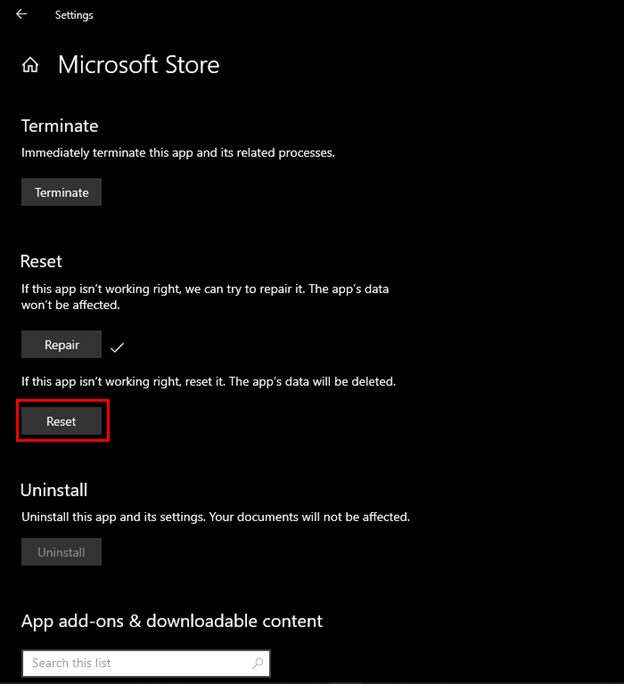
'रीसेट' बटन पर क्लिक करने पर एक पुष्टिकरण अधिसूचना प्रदर्शित होगी। माइक्रोसॉफ्ट स्टोर को रीसेट करने के लिए 'रीसेट' बटन दबाएं:
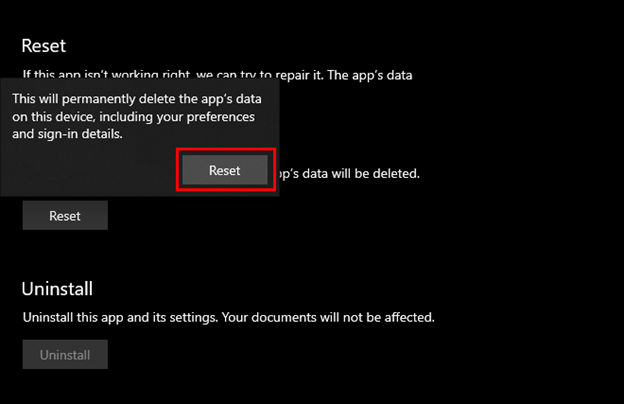
यह विंडोज़ पर माइक्रोसॉफ्ट स्टोर को रीसेट करने या पुनः इंस्टॉल करने के बारे में है।
निष्कर्ष
Microsoft Store को Windows PowerShell (CLI) या सिस्टम सेटिंग्स (GUI) का उपयोग करके Windows पर पुनः इंस्टॉल किया जा सकता है। Microsoft स्टोर को पुनः स्थापित करने की आवश्यकता कई कारणों से उत्पन्न होती है, जैसे असंगत संस्करण, गुम या दूषित फ़ाइलें, अनुत्तरदायी त्रुटियाँ, आदि। इस लेख में विंडोज़ ऑपरेटिंग सिस्टम पर Microsoft स्टोर को रीसेट या पुनः स्थापित करने के लिए कुछ तरीकों का प्रदर्शन किया गया है। .